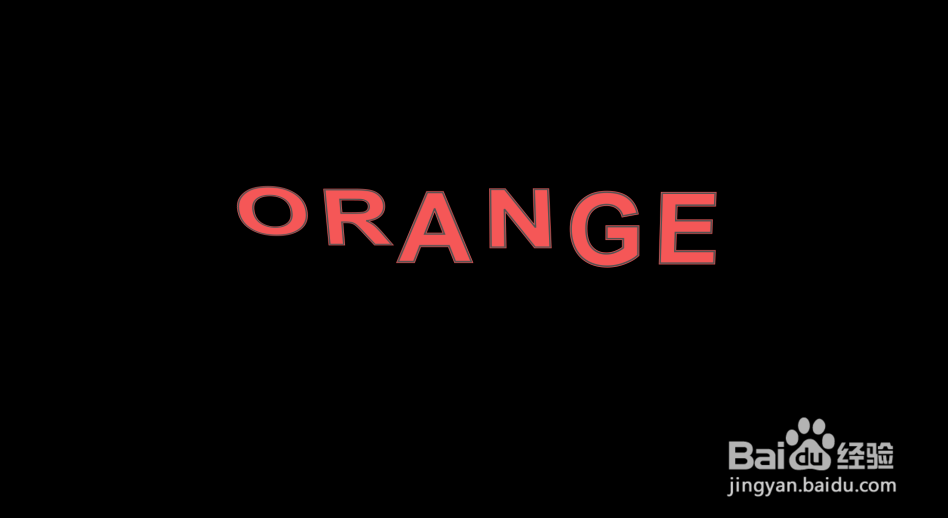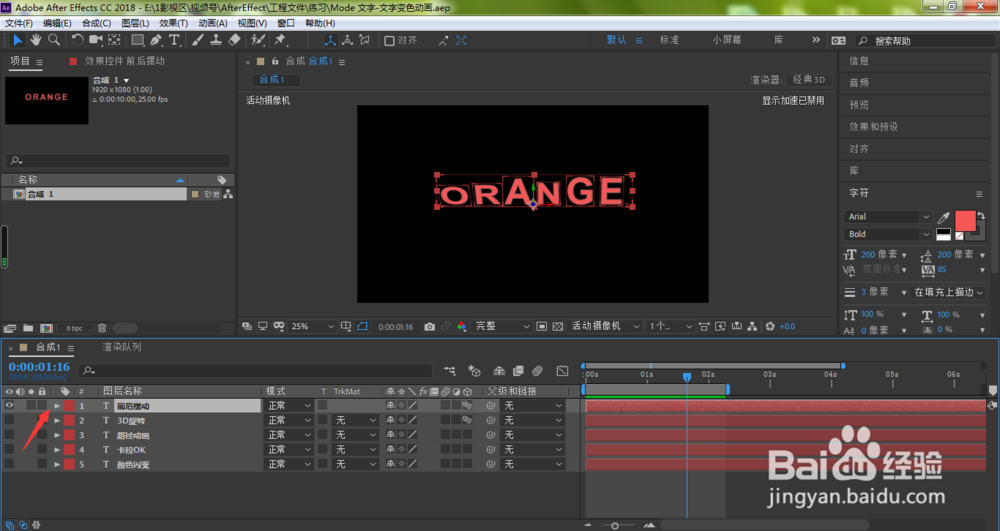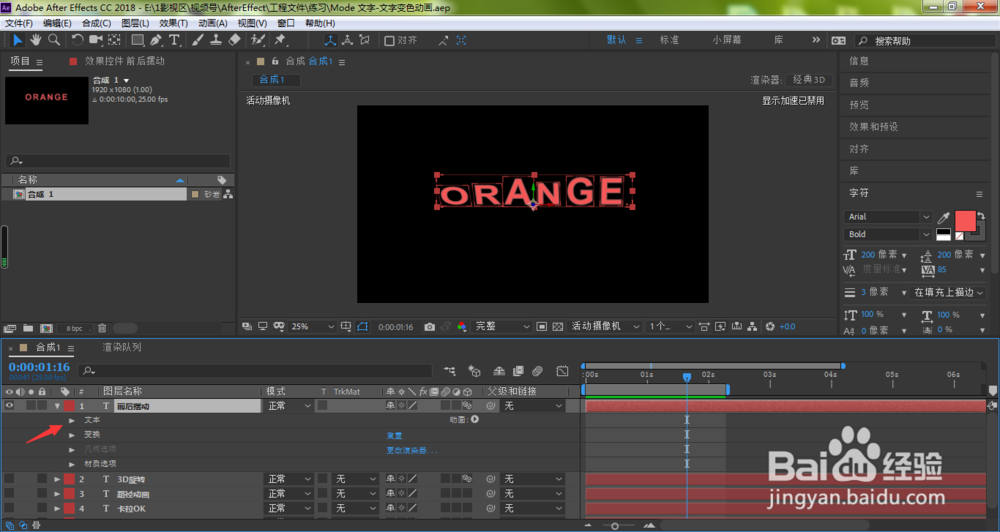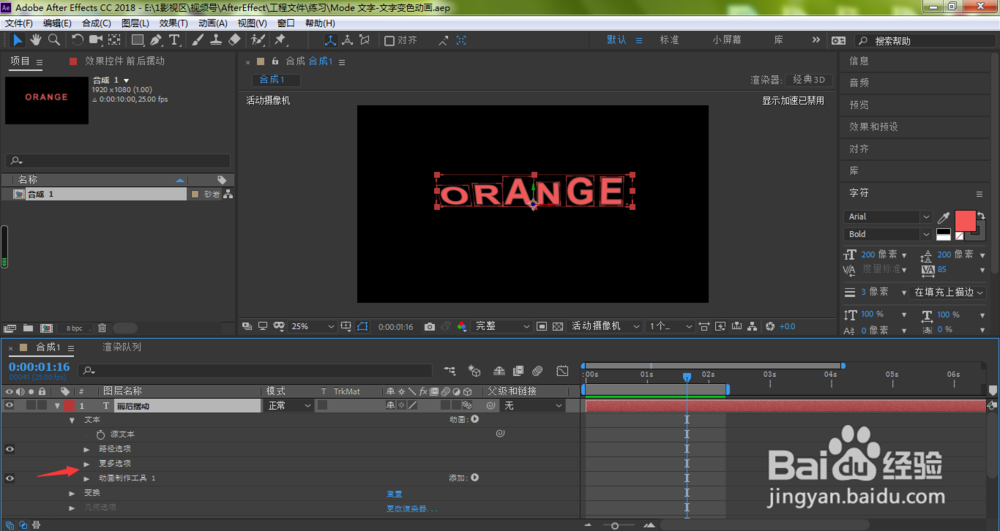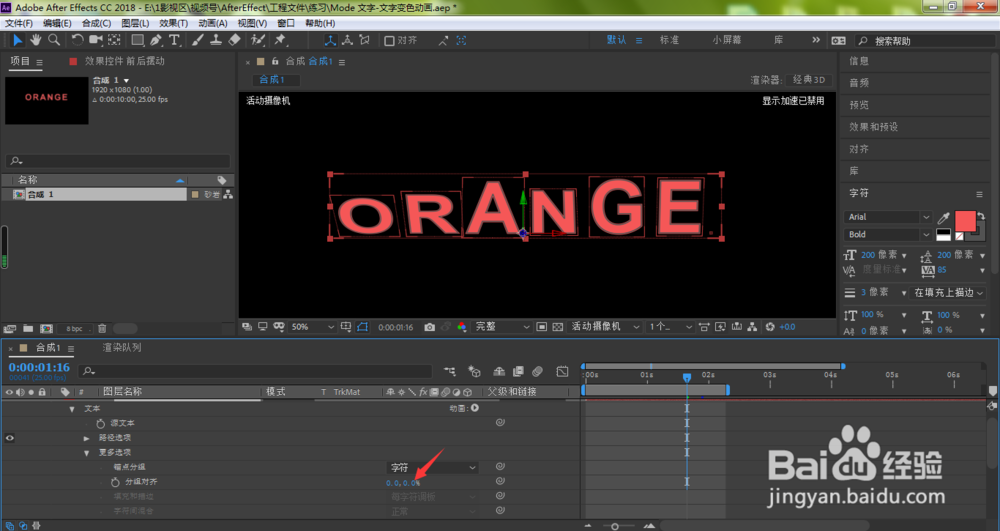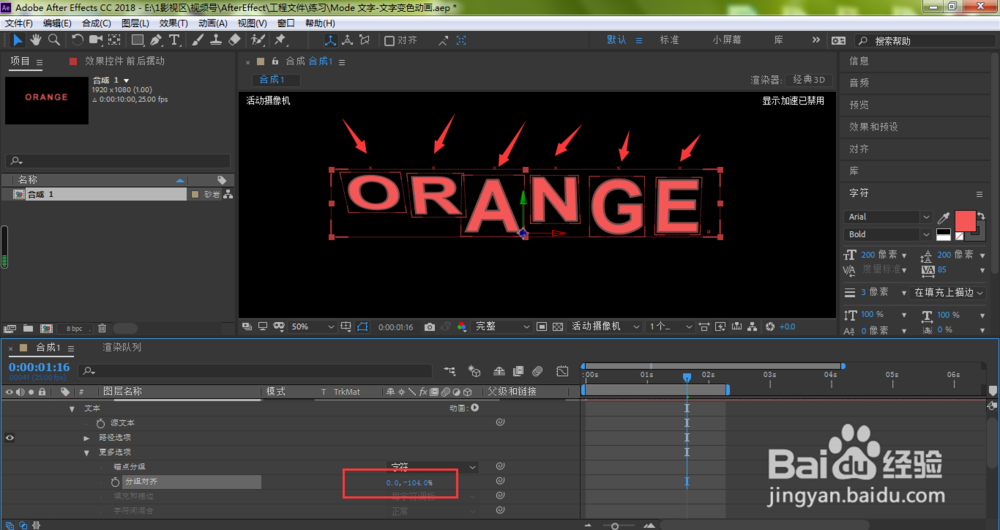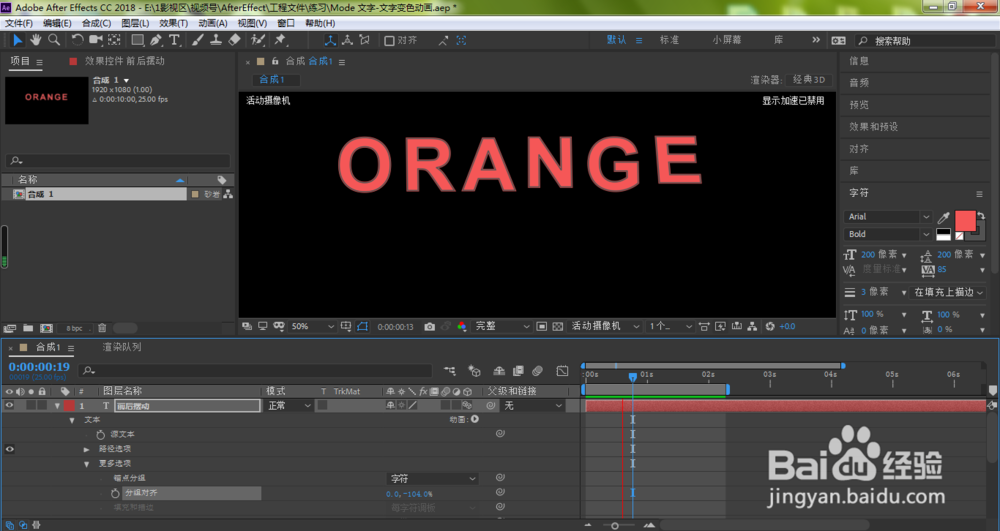AE文字悬挂摆动动画怎么做摆动点怎么调整
我们在前面已经介绍了《AE文字前后摆动动画效果怎么做?》,笔者今天给大家继续介绍,AE文字悬挂摆动动画怎么做?摆动点怎么调整?希望对大家有所帮助。
工具/原料
Adobe After Effects CC 2018
AE文字悬挂摆动动画怎么做?摆动点怎么调整?
1、我们点击打开前后摆动效果文本图层前面的小三角符号,不懂怎么设置前后摆动效果的小伙伴,可以参考《AE文字前后摆动动画效果怎么做?》
2、点击打开文本
3、接着,打开更多选项
4、当前我们的摆动点在文字底部,如果想将摆动点调整到顶部,产生悬挂式的摆动,可以直接调整箭头所指的分组对齐
5、如下图所示,我们将摆动点调整到了文字顶部位置
6、按下键盘的空格键,我们即可看到当前所设置的悬挂摆动效果
声明:本网站引用、摘录或转载内容仅供网站访问者交流或参考,不代表本站立场,如存在版权或非法内容,请联系站长删除,联系邮箱:site.kefu@qq.com。
阅读量:52
阅读量:42
阅读量:83
阅读量:94
阅读量:69